Die Techniken zum Überblenden von Audio in Premiere Pro helfen dabei, einen sanften Übergang von der Lautstärke eines Audio-Clips zu einem anderen zu schaffen. Diese sind entscheidend für reibungslose Audio-Übergänge in Videos und verleihen ihnen ein professionelles Aussehen. Außerdem wird durch das Einblenden am Anfang des Audioclips und das Ausblenden am Ende des Audioclips die Lautstärke der Clips allmählich angepasst und der gesamte Eindruck des Videos verändert.
Es gibt mehrere Tools, mit denen Sie Techniken zum Überblenden von Audio verwenden können, um einen sanften Übergang von Audio zu erreichen. Vielleicht haben Sie Probleme bei der Auswahl des richtigen Tools. Dieser Artikel befasst sich daher mit dem Einblenden von Audio in Premiere Pro und besseren Alternativen.
In diesem Artikel
- Teil 1. Welche technischen Möglichkeiten stecken hinter der Ein- und Ausblendung von Musik?
- Teil 2. [Vereinfachte Anleitung] Einblenden und Ausblenden von Musik in Adobe Premiere Pro
- Teil 3. [Bessere Alternative] Mit Wondershare Filmora können Sie ganz einfach Musik ein- und ausblenden
- Häufig gestellte Fragen
- Fazit
Teil 1. Welche technischen Möglichkeiten stecken hinter der Ein- und Ausblendung von Musik?
Die Lieder oder jeder andere Sound, den Sie hören, sind das Ergebnis von Schwingungen, die elektrische Signale in Sound konvertieren. Musik ist eine komplexe Kombination aus verschiedenen Frequenzen und Amplituden, aus der die Töne und Melodien entstehen, die wir hören. Hier sind zwei technische Assoziationen, die zum Verständnis von ein- und ausgeblendeter Musik verwendet werden:
1. Hüllkurventechnik
Die Hüllkurve ist eine Audio-Überblendtechnik, die für einen sanften Übergang der Amplitude sorgt. Bei der Einblendung ist der Sound zu Beginn der Hüllkurve undeutlich und wird allmählich auf die normale Lautstärke des Songs angehoben. Im Gegensatz dazu kehrt die Ausblendung den Prozess um und verringert die Amplitude der Stille.
2. Digitale und analoge Existenz
Die analogen Systeme benötigen die physische Beteiligung des Faders, um die ankommenden Signale zu steuern und insbesondere die Amplitude manuell anzupassen. Im digitalen Betrieb ist der Vorgang jedoch einfacher und die Audio-Clips werden automatisch ausgeblendet. Darüber hinaus werden bei digitalen Techniken Algorithmen verwendet, um die Werte ein- oder auszublenden und die sanfte Konvertierung der Amplitude anzupassen.
Teil 2. [Vereinfachte Anleitung] Einblenden und Ausblenden von Musik in Adobe Premiere Pro
Es gibt mehrere Videoschnitt-Tools für die Verwaltung von Musik in der Videobearbeitung. Diese Multimedia-Verwaltung wird durch verschiedene Funktionen unterstützt, darunter die Ein- und Ausblendung von Musik in Premiere Pro. Adobe Premiere Pro ist eines der besten Tools für die Videobearbeitung, das den Anwendern kohärente Tools für die Videobearbeitung an die Hand gibt.
Es bietet zwar eine Liste aller grundlegenden Videobearbeitungsfunktionen, aber es gibt mehrere lobenswerte Funktionen, auf die Sie sich konzentrieren sollten. Neben den grundlegenden Ein- und Ausblendfunktionen können Sie auch die automatische Funktion "Sprache verbessern" nutzen. Um Ihre Audiobearbeitung noch übersichtlicher zu gestalten, gibt es ein KI-Audiokategorie-Tagging-System, das Benutzern den Zugriff auf bestimmte Audio-Management-Tools ermöglicht.
Schritte zum Anwenden von Einblenden und Ausblenden von Musik in Adobe Premiere Pro
Alles in allem sind die Funktionen zur Audioverbesserung in Adobe Premiere Pro umfangreich und qualitätsorientiert. Wenn Sie jedoch eine einfache Anleitung zum effektiven Ein- und Ausblenden von Audio in Premiere Pro suchen, haben wir die folgende Anleitung erstellt:
Schritt 1. Um mit der Audioüberblendung zu beginnen, importieren Sie Ihre Video- und Audiodateien in Premiere Pro. Wenn sich die Medien in der Zeitleiste befinden, wechseln Sie zum Fenster der "Effekte" auf der linken Seite, um auf Audioübergänge zuzugreifen. Suchen Sie in der Liste der angezeigten Optionen den Ordner der "Audioübergänge" und fahren Sie mit der Konfiguration der Audioeffekte der "Überblendung" für Ihr Video fort.

Schritt 2. Mit allen in der Liste verfügbaren figurativen Überblendungen können Sie eine davon nach Ihrer Wahl anwenden. Wenn es jedoch eine bestimmte Stelle im Video gibt, an der Sie die Musik ausblenden möchten, können Sie das "Stift" Tool verwenden. Rufen Sie das Tool mit der Taste "P" auf Ihrer Tastatur auf und navigieren Sie zum Abschnitt der Zeitleiste. Zeichnen Sie hier einen Keyframe an zwei Stellen, an denen Sie die Überblendung anwenden möchten und ziehen Sie die Frequenzlinie entsprechend Ihren Anforderungen an die Überblendung nach oben oder unten.
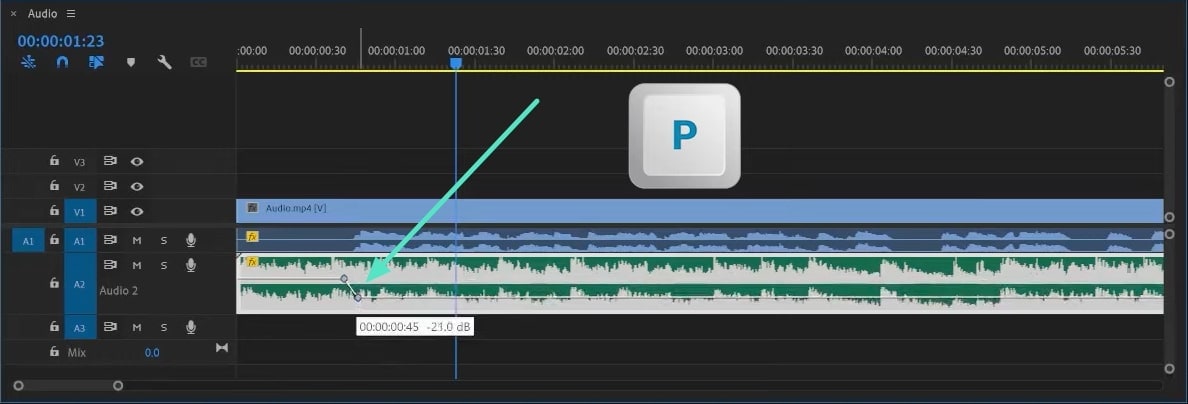
Teil 3. [Bessere Alternative] Mit Wondershare Filmora können Sie ganz einfach Musik ein- und ausblenden
Im obigen Abschnitt dieses Artikels haben wir Adobe Premiere Pro für das Ein- und Ausblenden von Musik besprochen, was für Sie vielleicht etwas komplex sein könnte. Deshalb stellen wir Ihnen Wondershare Filmora vor, mit dem Sie Musik sanfter ein- und ausblenden können. Dieses Tool bietet Ihnen eine Vielzahl von KI-gesteuerten Funktionen für sanfte Audio-Übergänge.
Wenn Sie vorgefertigte Musikclips zum Ein- und Ausblenden verwenden möchten, können Sie Filmstock in Filmora für bessere Audio-Übergänge verwenden. Filmstock enthält eine große Auswahl an Ressourcenpaketen und Medienbeständen, die für Anfänger hilfreich sind.
Wie man mit Wondershare Filmora Musik ein- und ausblendet
In diesem Teil des Artikels beschreiben wir die Schritt-für-Schritt-Anleitung zum Ein- und Ausblenden von Musik mit Hilfe von Wondershare Filmora:
Schritt 1. Suchen Sie nach der Überblendungsmusik in Filmstock
Um den Prozess der Musikeinblendung zu starten, gehen Sie auf die offizielle Webseite von Filmstock und melden Sie sich mit Ihrem Konto an. Nachdem Sie sich in Ihrem Konto angemeldet haben, klicken Sie auf die "Suchen" Leiste und geben Sie "Musiküberblendung" ein, um den passenden Soundtrack auszuwählen.
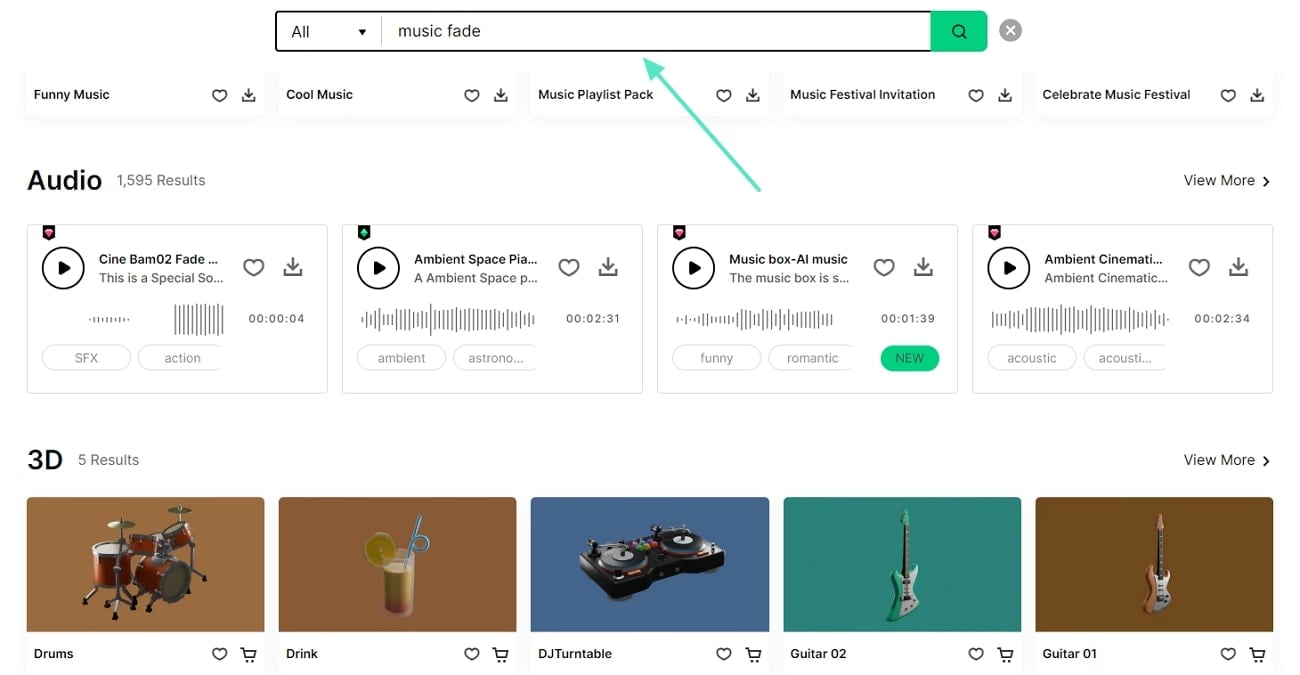
Schritt 2. Laden Sie die Audio Ressource von Filmstock herunter
Als Nächstes erhalten Sie Suchergebnisse auf Ihrem Bildschirm, wo Sie einen passenden Sound Clip aus dem "Audio" Bereich auswählen müssen. Sobald Sie das neue Fenster aufgerufen haben, klicken Sie auf die "Herunterladen" Schaltfläche, um das Ressourcenpaket zu exportieren.
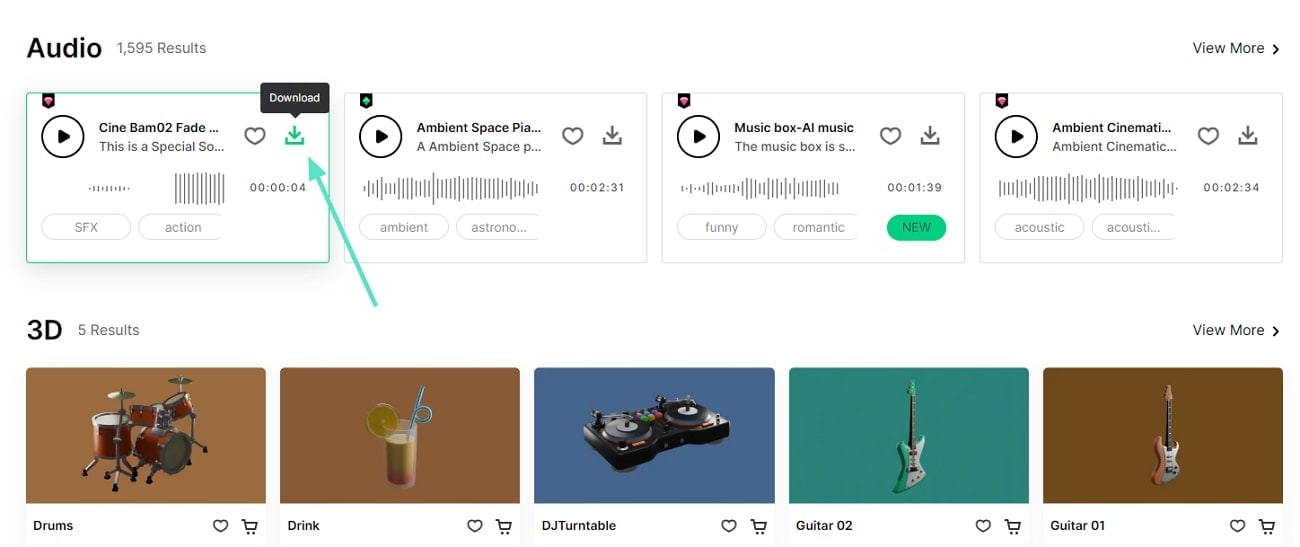
Schritt 3. Wondershare Filmora starten und ein neues Projekt einrichten
Starten Sie nun den Vorgang über Wondershare Filmora und legen Sie ein neues Projekt an, indem Sie auf die Schaltfläche "Neues Projekt" klicken. Suchen Sie weiter nach der "Importieren" Schaltfläche, um die Audio-Ressource zusammen mit Ihrem Video in die Oberfläche zu importieren.
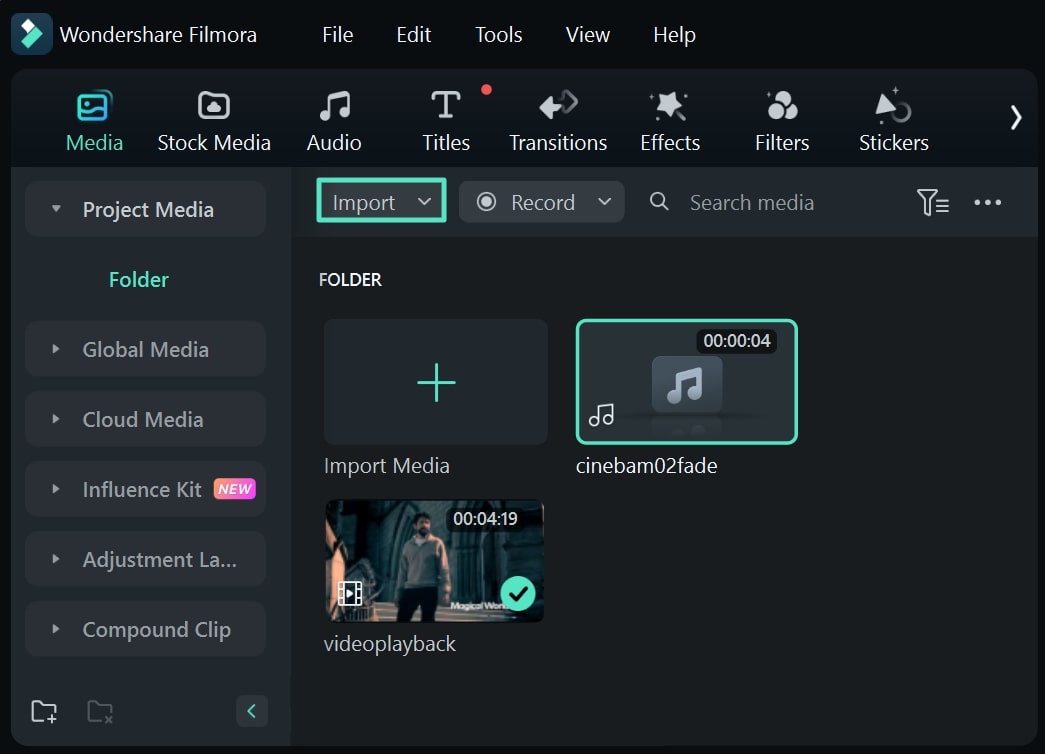
Schritt 4. Einblenden und Ausblenden von Musik in Filmora
Ziehen Sie anschließend den Clip in die Zeitleiste, um die Überblendung zu starten, indem Sie die Registerkarte "Audio" in der oberen Symbolleiste aufrufen. Auf der rechten Seite finden Sie verschiedene Einstellungen wie "Einblenden", "Ausblenden", "Tonhöhe" oder "Lautstärke". Suchen Sie nach weiteren Optionen, indem Sie nach unten scrollen, wählen Sie die gewünschte Option aus und führen Sie die erforderliche Aktion aus.
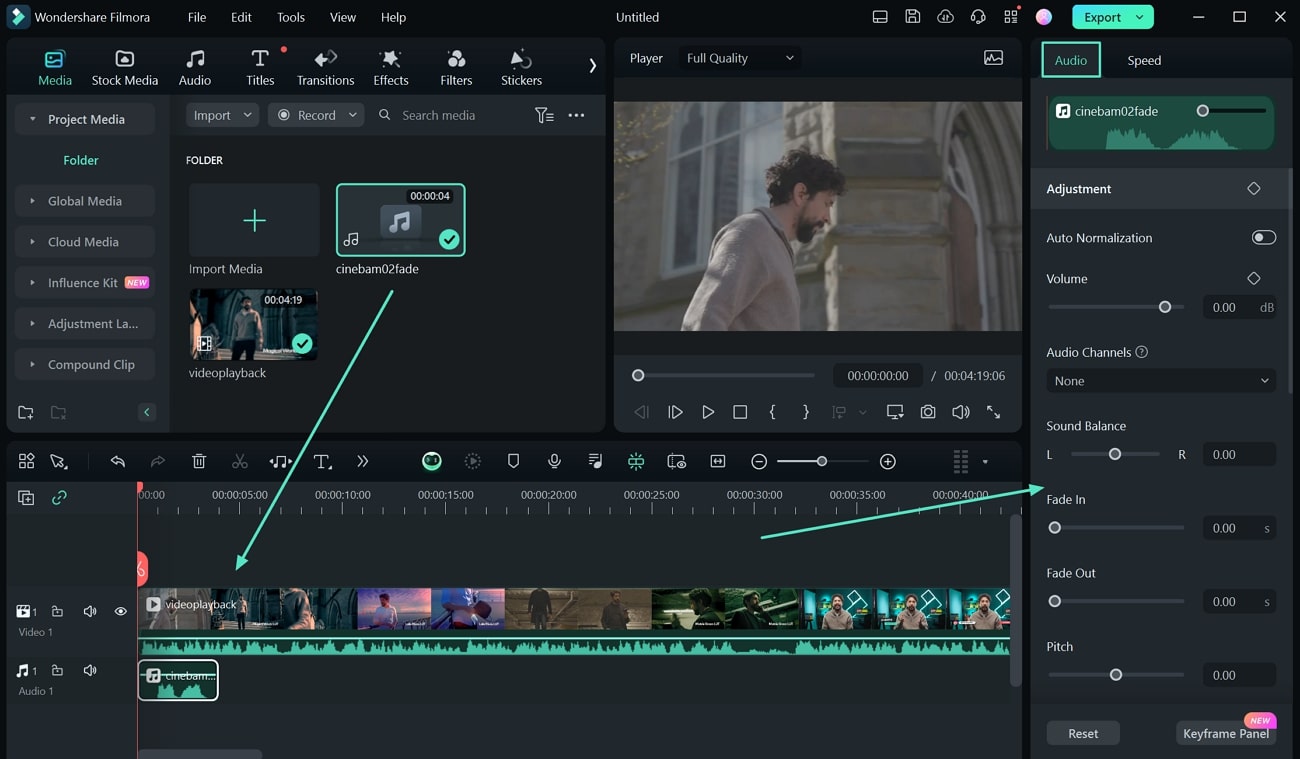
Schritt 5. Speichern Sie das abschließende Projekt
Wenn Sie die Überblendung beendet und das gewünschte Ergebnis erhalten haben, navigieren Sie zur rechten oberen Seite und klicken Sie auf die "Exportieren" Schaltfläche, um den Bereich zu öffnen, in dem Sie die entsprechenden Exportparameter auswählen können. Nachdem Sie die geeigneten Parameter ausgewählt haben, klicken Sie auf die "Exportieren" Schaltfläche, um das Videoprojekt auf Ihrem Gerät zu speichern.
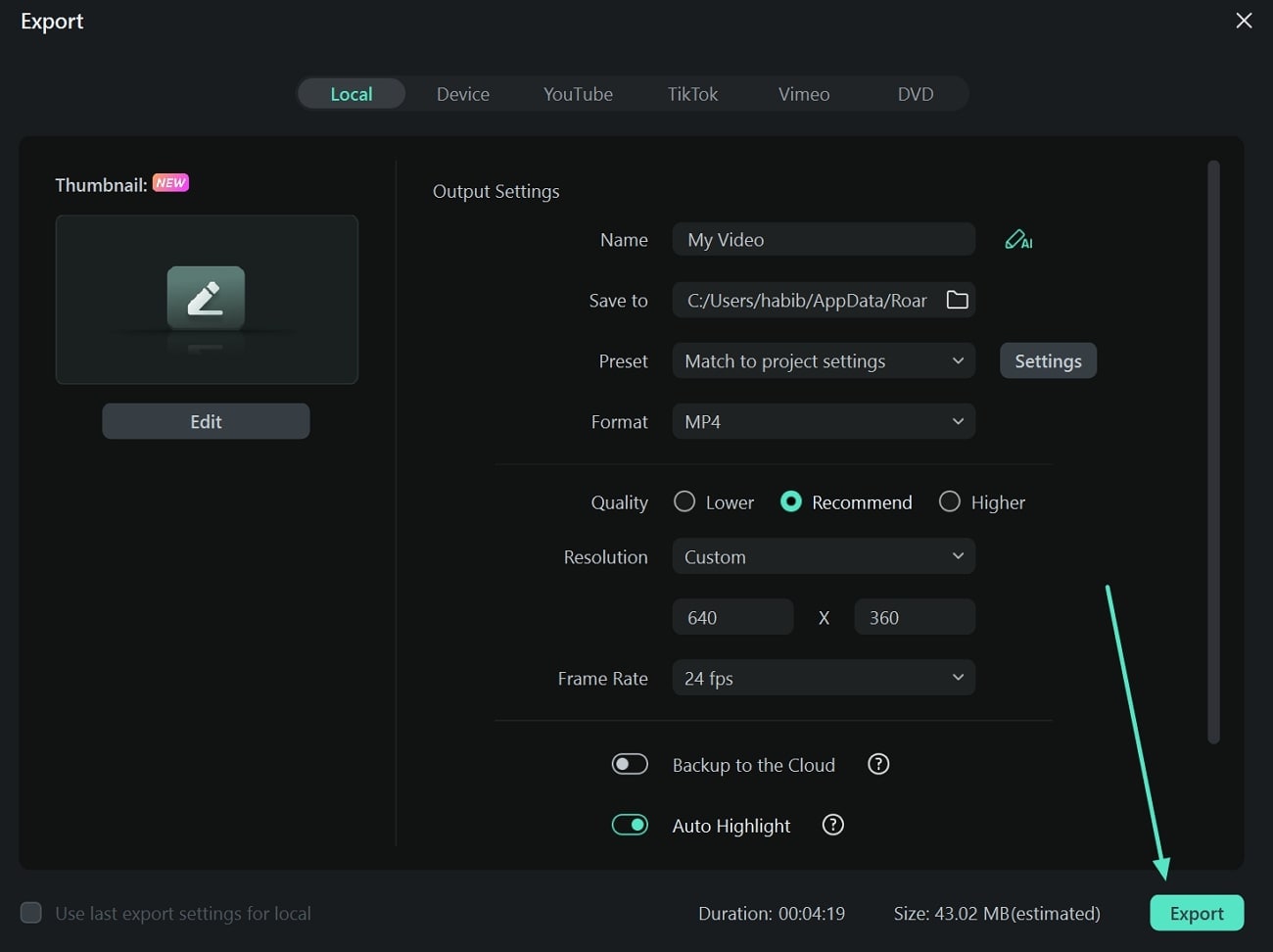
Häufig gestellte Fragen
1. Wie unterscheidet sich die Überblendung von Musik bei der Videobearbeitung von der Überblendung von Musik?
Das Konzept der Überblendung von Musik ist ein völlig anderes, da es Musik oder verschiedene Audios kombiniert, um ein besseres Hörergebnis zu erzielen. Überblendeffekte in der Musik werden verwendet, um ein bestimmtes Sound-Element in einem Video hervorzuheben. Dies ist wichtig in Situationen, in denen Sie einen Dialog durch Ausblenden der Musik im Hintergrund hervorheben müssen.
2. Wie kann man Musik in und aus einem Video leichter ein- und ausblenden?
Obwohl Adobe Premiere Pro ein konsistentes Tool zum Einblenden von Musik in Videos bietet, kann es kompliziert werden. In einem solchen Fall ist die Verwendung der einzigartigen Tools von Wondershare Filmora zur Verbesserung des Audios perfekt. Sie können nicht nur einfache Schieberegler verwenden, sondern auch einzigartige Musik mit eingeblendeten Effekten aus der Filmstock-Ressourcenbibliothek hinzufügen.
Fazit
Der Artikel beschreibt die Bedeutung des Ein- und Ausblendens von Musik bei Ihren grundlegenden Videobearbeitungsvorgängen. Wir haben ein Review zum Ein- und Ausblenden von Audio in Adobe Premiere sowie eine Schritt-für-Schritt-Anleitung für die Verwendung dieser Funktionen erstellt. Für einen reibungsloseren und einfacheren Ablauf behandeln wir in diesem Artikel jedoch auch das Ein- und Ausblenden von Musik mit Hilfe von Wondershare Filmora.
 4,7
4,7





